Encabezado y Pie de Página 1.0
Poner encabezados y pies de página en sus documentos se considera un enfoque profesional para mejorar la apariencia de su documento. UPDF también proporciona un sistema para añadir encabezados y pies de página personalizados a sus PDF.
Abra el PDF y navegue hasta la sección "Herramientas de Página" desde la columna izquierda de las opciones. Al acceder a la sección, vaya a la opción "Encabezado y Pie de Página" en la parte superior.
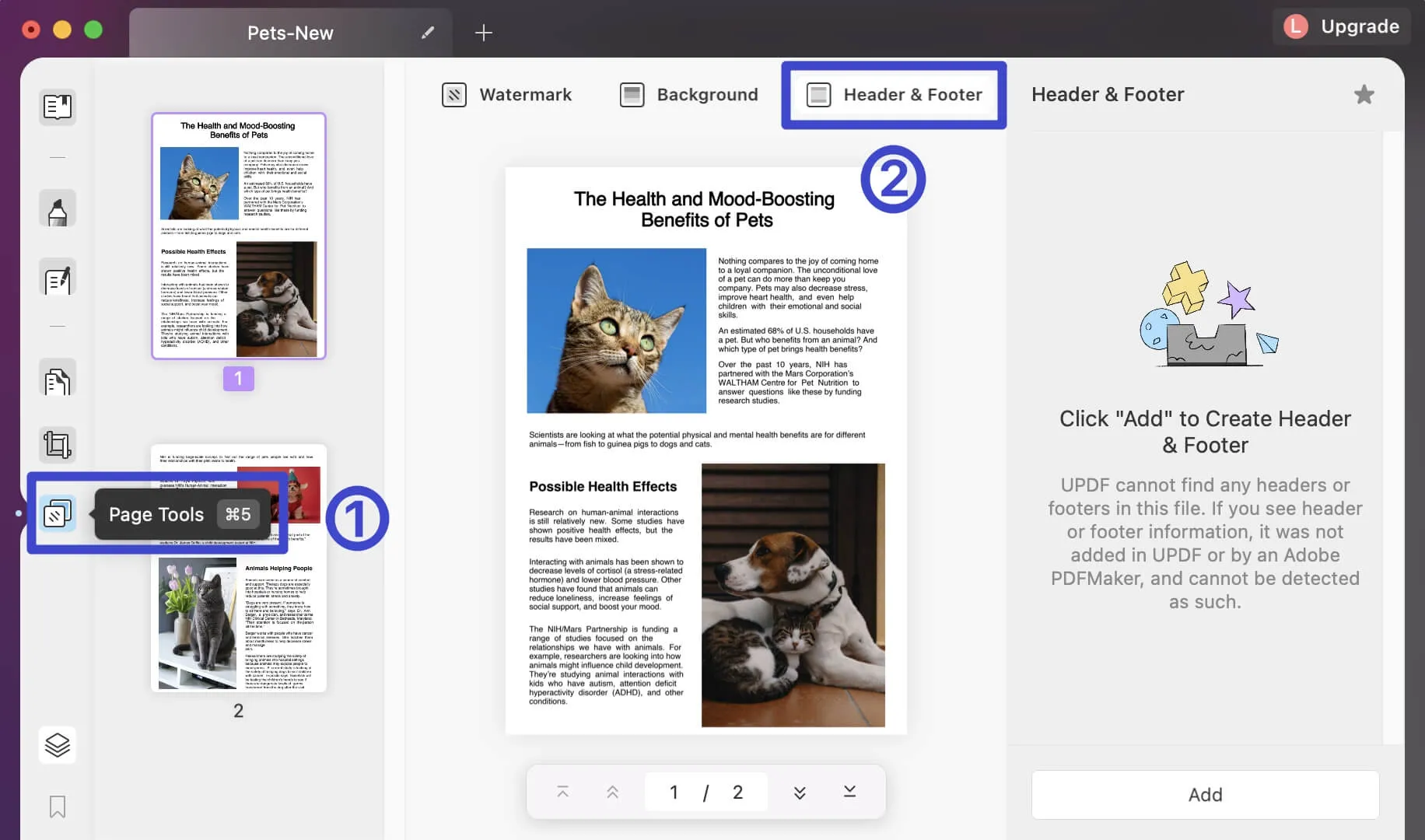
A continuación, tendrá que seleccionar el botón "Añadir" en la parte inferior de la columna derecha. Esto abrirá una lista de opciones que tendrá que personalizar según los requisitos de añadir un encabezado y un pie de página a su PDF.
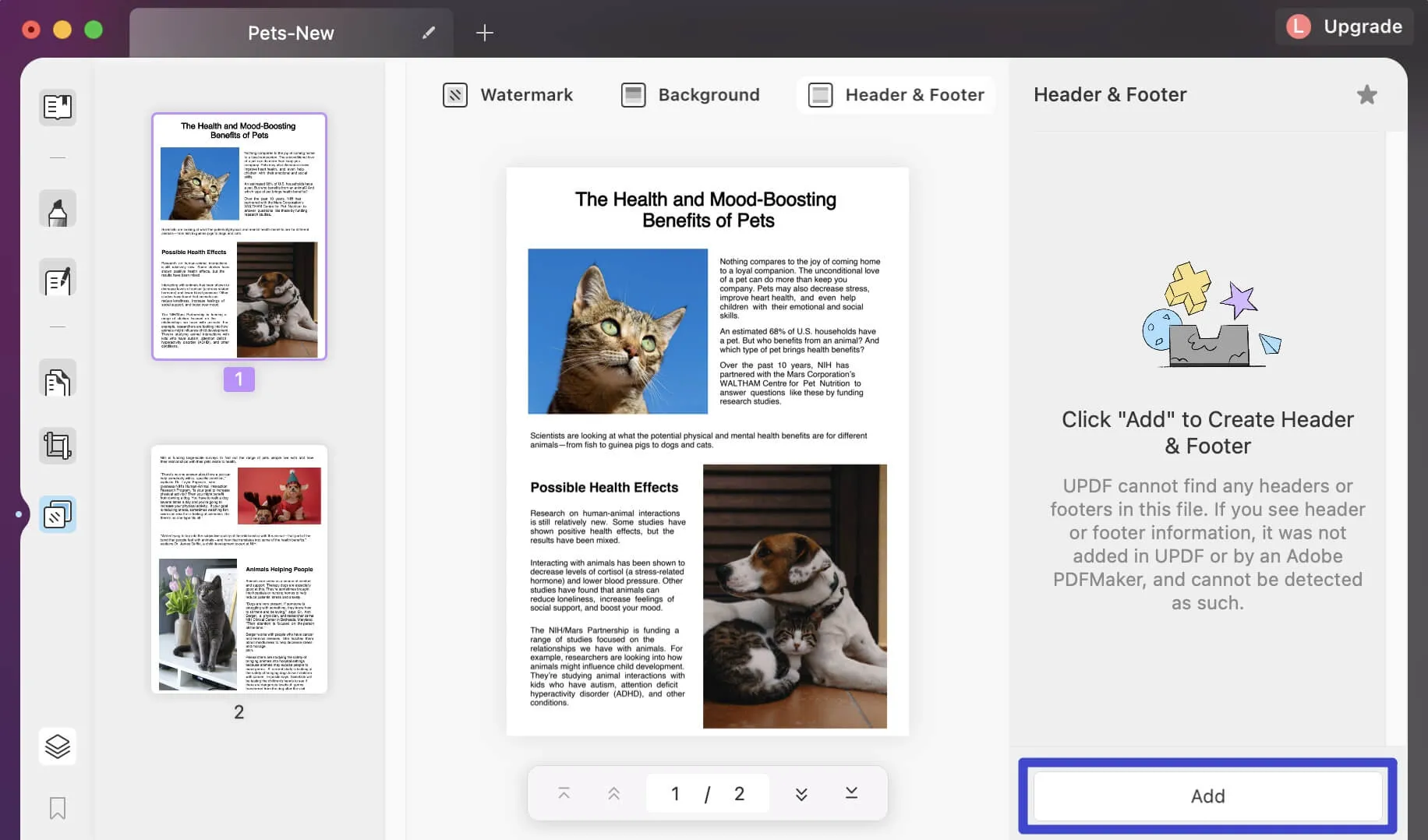
Seleccione la opción "Diseño" de entre las seis opciones que aparecen en la columna de la derecha, tanto si tiene que añadir un encabezado como un pie de página en el documento.
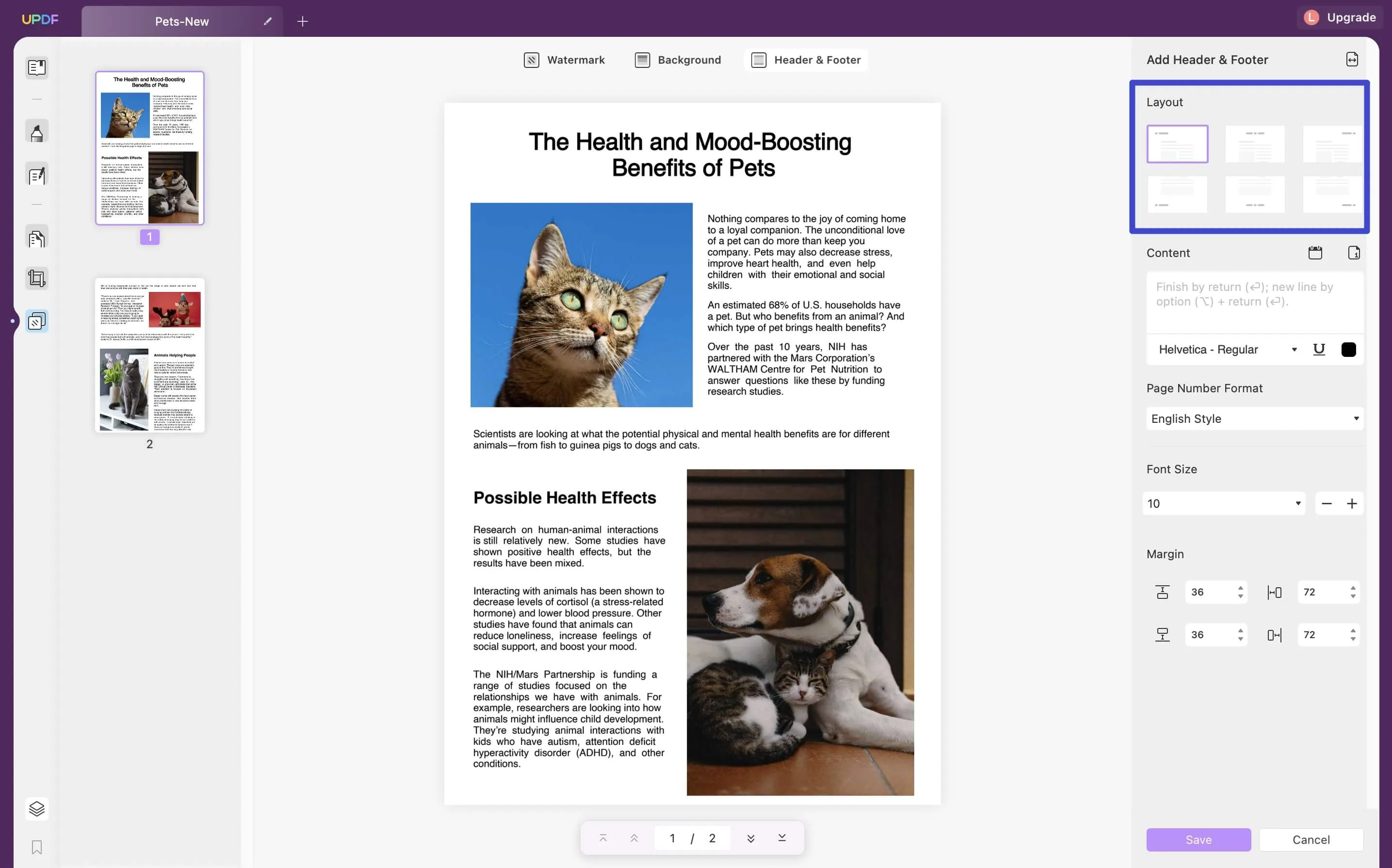
A continuación, escriba el contenido del encabezado o pie de página que se va a añadir al PDF. Mientras escribe el contenido, también puede acceder a los botones de "Insertar Fecha" e "Insertar Número de Página" adyacentes a esta sección. Configure el estilo de fuente, el color o el subrayado con las opciones disponibles.
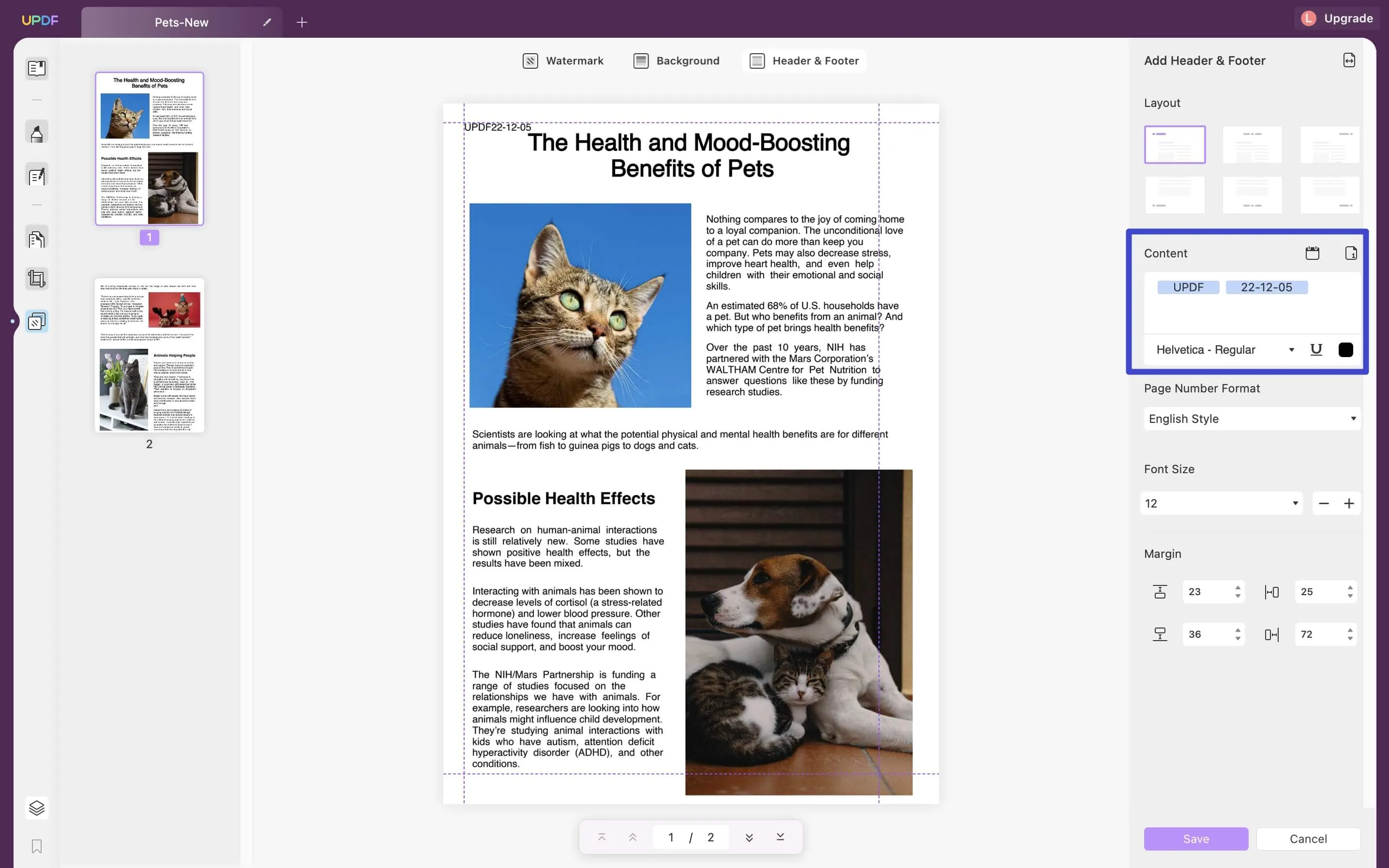
A continuación, debe seleccionar un "Formato de Número de Página" concreto de la lista de estilos disponibles. Proceda a establecer el Tamaño de Fuente de su encabezado o pie de página. Establezca los Márgenes del contenido que está añadiendo a su PDF para definir un lugar adecuado para su encabezado y pie de página de acuerdo con sus requisitos profesionales.
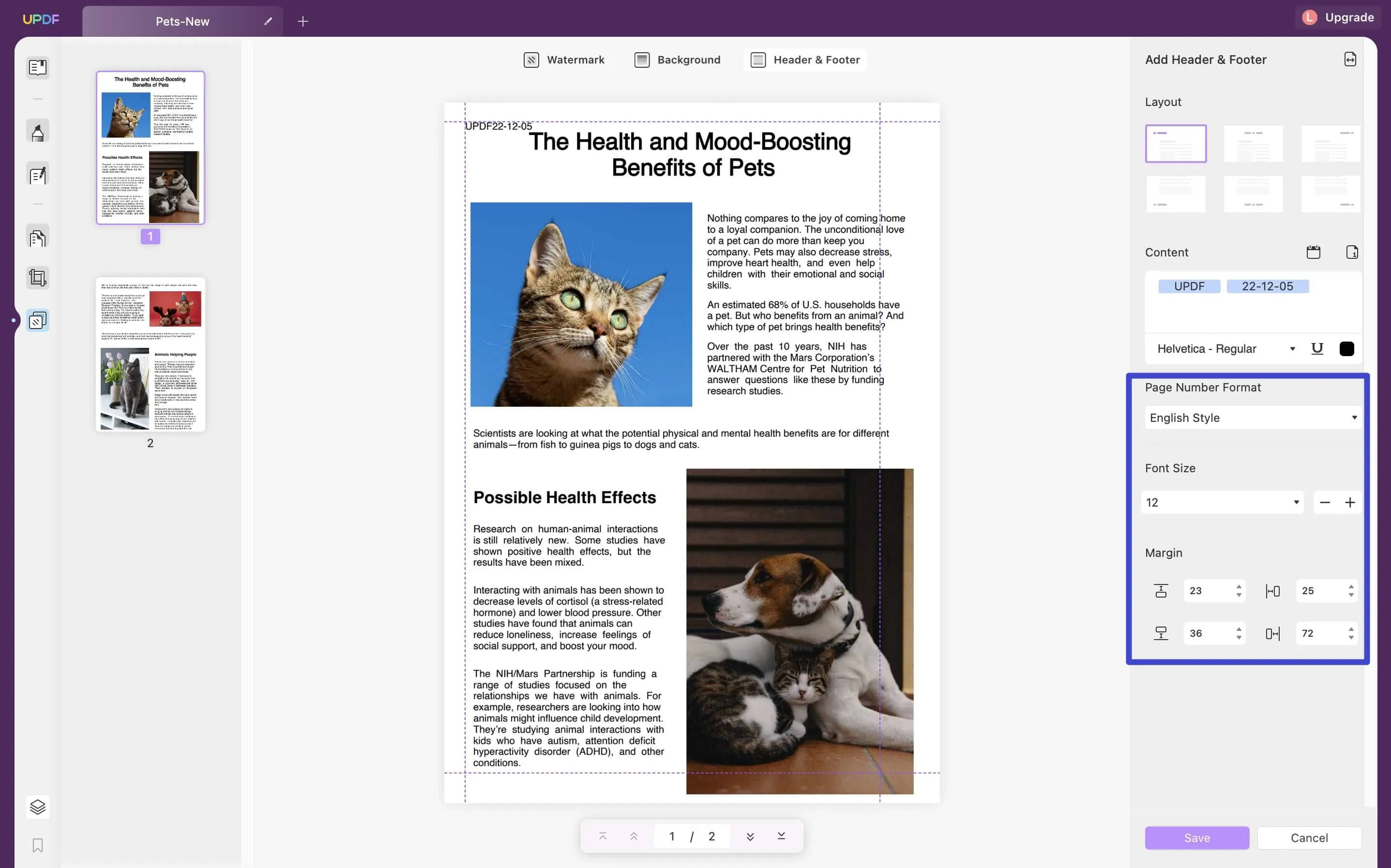
Establezca la configuración personalizada para un intervalo de páginas del documento PDF. Haga clic en el botón de "flecha doble" situado en la parte superior derecha de la columna derecha para abrir la configuración.
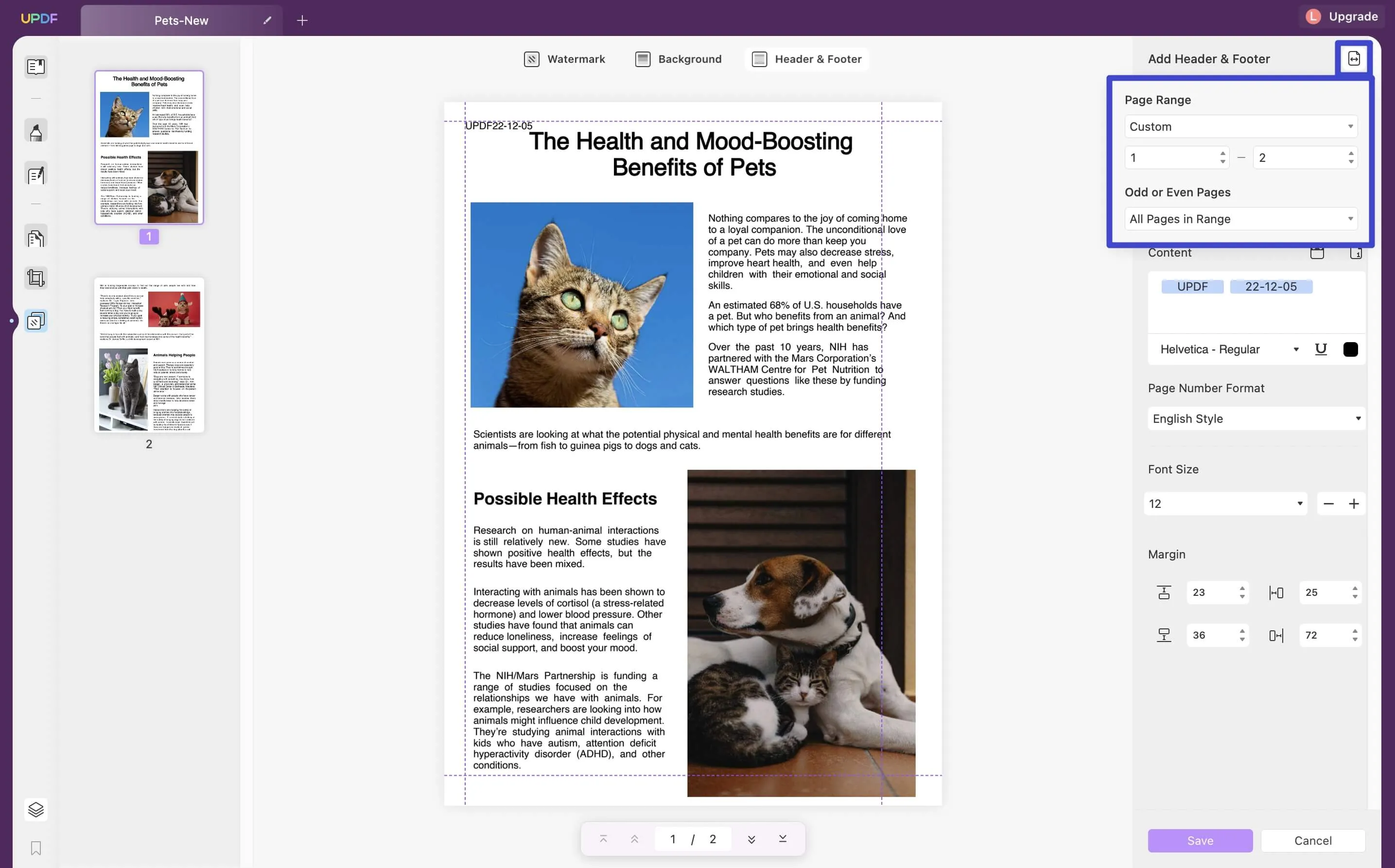
Defina la configuración del intervalo de páginas y haga clic en el icono "Guardar" para guardar el encabezado o el pie de página en el PDF.
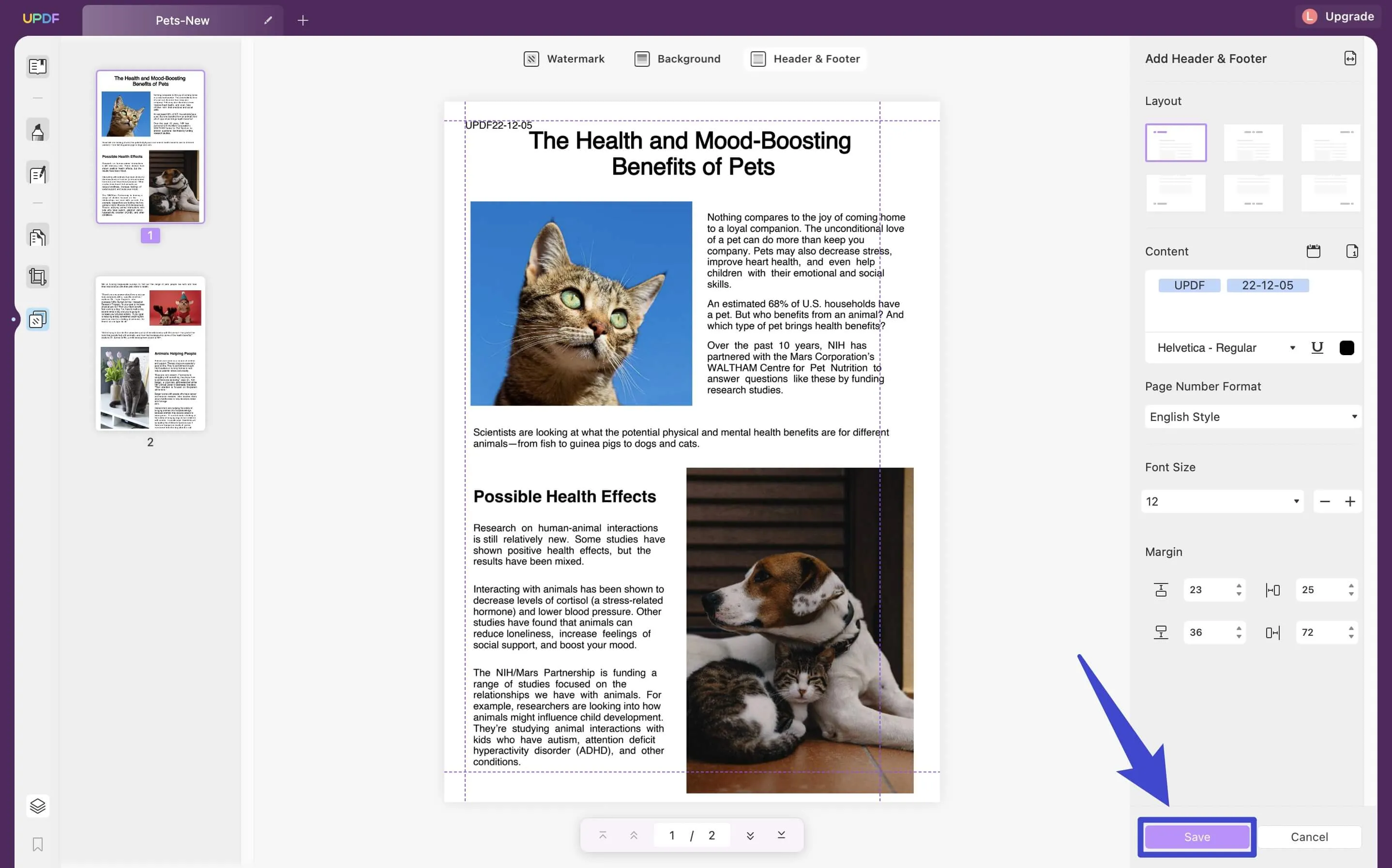
 UPDF
UPDF
 UPDF para Windows
UPDF para Windows UPDF para Mac
UPDF para Mac UPDF para iPhone/iPad
UPDF para iPhone/iPad UPDF para Android
UPDF para Android UPDF AI ONLINE
UPDF AI ONLINE UPDF Sign
UPDF Sign Editar PDF
Editar PDF Anotar PDF
Anotar PDF Crear PDF
Crear PDF Formulario PDF
Formulario PDF Editar enlaces
Editar enlaces Convertir PDF
Convertir PDF OCR
OCR PDF a Word
PDF a Word PDF a imagen
PDF a imagen PDF a Excel
PDF a Excel Organizar PDF
Organizar PDF Combinar PDF
Combinar PDF Dividir PDF
Dividir PDF Recortar PDF
Recortar PDF Girar PDF
Girar PDF Proteger PDF
Proteger PDF Firmar PDF
Firmar PDF Redactar PDF
Redactar PDF Desinfectar PDF
Desinfectar PDF Eliminar seguridad
Eliminar seguridad Leer PDF
Leer PDF UPDF Cloud
UPDF Cloud Comprimir PDF
Comprimir PDF Imprimir PDF
Imprimir PDF Proceso por lotes
Proceso por lotes Sobre UPDF IA
Sobre UPDF IA Soluciones de UPDF IA
Soluciones de UPDF IA Guía de Usuario de IA
Guía de Usuario de IA Preguntas frecuentes sobre UPDF IA
Preguntas frecuentes sobre UPDF IA Resumir PDF
Resumir PDF Traducir PDF
Traducir PDF Chat con PDF
Chat con PDF Chat con imagen
Chat con imagen PDF a Mapa Mental
PDF a Mapa Mental Chat con IA
Chat con IA Explicar PDF
Explicar PDF Investigación académica
Investigación académica Búsqueda de documentos
Búsqueda de documentos Corrector de IA
Corrector de IA Redactor de IA
Redactor de IA Ayudante de tareas con IA
Ayudante de tareas con IA Generador de cuestionarios con IA
Generador de cuestionarios con IA Solucionador de Matemáticas IA
Solucionador de Matemáticas IA PDF a Word
PDF a Word PDF a Excel
PDF a Excel PDF a PowerPoint
PDF a PowerPoint Guía del Usuario
Guía del Usuario Trucos de UPDF
Trucos de UPDF Preguntas Frecuentes
Preguntas Frecuentes Reseñas de UPDF
Reseñas de UPDF Centro de descargas
Centro de descargas Blog
Blog Sala de prensa
Sala de prensa Especificaciones Técnicas
Especificaciones Técnicas Actualizaciones
Actualizaciones UPDF vs. Adobe Acrobat
UPDF vs. Adobe Acrobat UPDF vs. Foxit
UPDF vs. Foxit UPDF vs. PDF Expert
UPDF vs. PDF Expert